VSD es un formato de archivo creado por Microsoft Visio, que se utiliza para dibujar diferentes tipos de diagramas de flujo y diagramas. VSD no es un único formato compatible con Visio, también hay muchos otros formatos compatibles con Microsoft Visio, como las extensiones vst, vss, vtx o vdx. Para dibujar un archivo VSD, deberá usar el programa Microsoft Visio, pero los archivos VSD se pueden ver en el Explorador de Internet de Microsoft o Google Chrome usando una extensión. Normalmente, Microsoft Visio no le permitirá abrir directamente el archivo PDF, pero deberá convertir este archivo al formato VSD. A continuación hay una guía paso a paso sobre cómo puede convertir PDF a formato de archivo VSD.
Cómo Convertir PDF a Formato de Archivo VSD
Zamzar es uno de los conversores PDF a VSD más populares. Este servicio se conoce básicamente como el servicio de modificación o almacenamiento de documentos, pero también puede usarlo para convertir un PDF a un VSD. Aquí está la guía paso a paso.
Paso 1. Cargue un PDF a Zamzar
Abra Zamzar en su navegador y haga clic en la pestaña "Convertir archivos". Haga clic en el botón "Elegir archivos" y seleccione los archivos PDF que desea convertir a VSD.
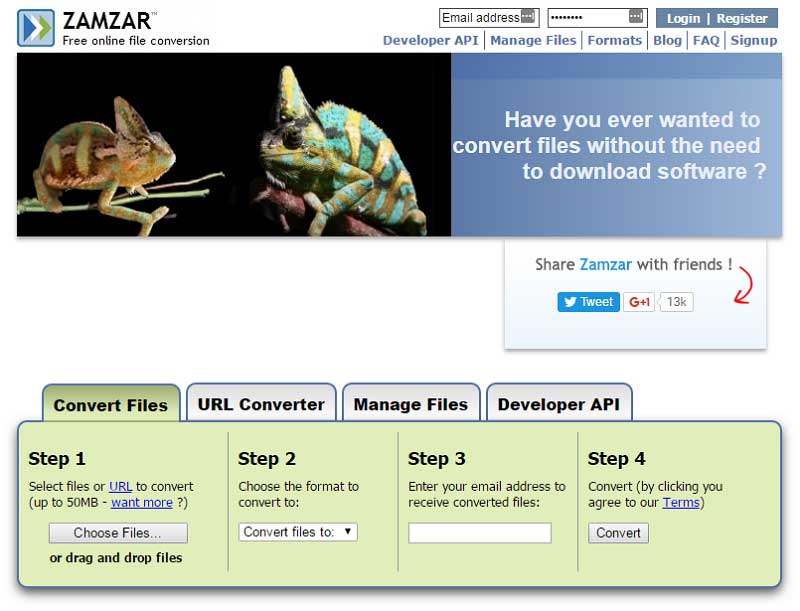
Paso 2. Seleccione VSD como Formato de Salida
Ahora, haga clic en el botón "Convertir Archivos a" para seleccionar VSD como formato de salida. Luego introduzca su dirección de correo electrónico y haga clic en "Convertir" el último bloque. Espere unos segundos y el archivo se convertirá y enviará por correo electrónico a la dirección que introdujo.
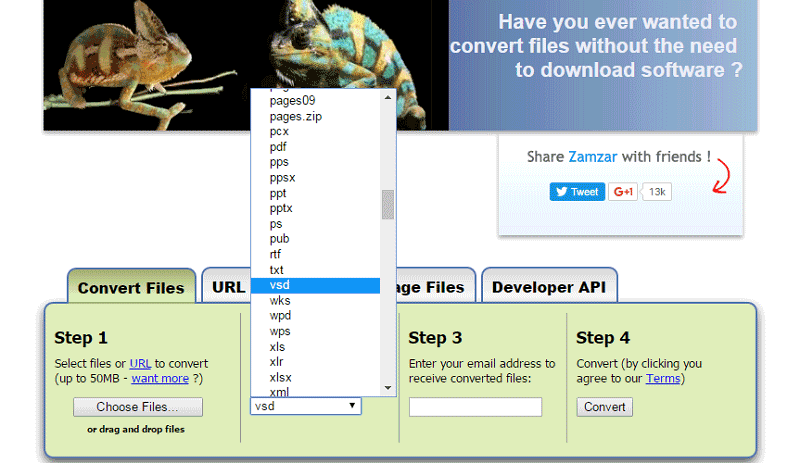
Solución PDF Completa que Debe Tener
En lugar de usar los servicios en línea para editar o convertir los archivos PDF, puede usar el PDFelement en Windows o Mac OS X. No es solo un editor o convertidor de PDF, sino que es una solución completa para leer, editar, crear, convertir, administrar y proteger archivos PDF en su computadora.

![]() Impulsado por IA
Impulsado por IA

Lo único de PDFelement es que proporcionará todas estas características profesionales en una interfaz de usuario perfecta. Los usuarios pueden reemplazar fácilmente el texto ya presente en un PDF con el nuevo texto y también se puede cambiar la fuente o el estilo del texto. Del mismo modo, puede rotar, voltear, reemplazar, cambiar el tamaño o recortar las imágenes presentes en los archivos PDF. La función avanzada de OCR le permite editar fácilmente archivos PDF escaneados. También proporciona toneladas de funciones para crear nuevos formularios PDF para llenar los formularios PDF utilizando texto particular. Por último, los archivos PDF también se pueden convertir a Word, Excel, archivos de PowerPoint, imágenes, HTML y más.
 100% Seguro | Sin anuncios |
100% Seguro | Sin anuncios |






